假設您有一個包含機密資訊的 工作表 ,例如員工薪資,您不希望同事到辦公桌前查看。 或者,或許您要將儲存格範圍中的值乘以您不想在工作表上顯示的另一個儲存格中的值。 藉由套用自定義數位格式,您可以隱藏工作表上那些儲存格的值。
附註: 雖然含有隱藏值的儲存格在工作表上顯示為空白,但其值仍會顯示在 資料編輯列 中,讓您可以使用這些值。
隱藏儲存格值
-
選取包含您要隱藏之值的儲存格或儲存格 範圍 。 如需詳細資訊,請參閱 選取工作表上的儲存格、範圍、列或欄。
附註: 選取的儲存格會在工作表上顯示空白,但當您按下其中一個儲存格時,數據編輯列中會顯示值。
-
在 [常用] 索引標籤上,按兩下 [數值] 旁

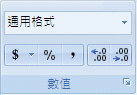
-
按一下 [類別] 方塊中的 [自訂]。
-
在 [ 類型] 方 塊中,選取現有的代碼。
-
輸入 ;;; (三個分號) 。
-
按一下 [確定]。
提示: 若要取消選取儲存格,請按一下工作表上的任一個儲存格。
顯示隱藏的儲存格值
-
選取包含隱藏值的儲存格或儲存格 範圍 。 如需詳細資訊,請參閱 選取工作表上的儲存格、範圍、列或欄。
-
在 [常用] 索引標籤上,按兩下 [數值] 旁

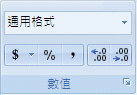
-
在 [ 類別] 方塊中,按兩下 [ 通用 格式] 以套用預設的數位格式,或按下所要的日期、時間或數位格式。
提示: 若要取消選取儲存格,請按一下工作表上的任一個儲存格。










